クリックURLの発行は上部メニュー タグ管理 > クリックURL一覧で行っていただけます。
<動画解説>
<目次>
1. 提携作業
2. リダイレクト計測の場合
3. ダイレクト計測の場合
4. 一括提携・一括削除
1.提携作業
手順1. 左上にある「絞り込み検索」を押下します。
手順2. URLを発行したい広告とパートナーサイトを選択します(絞り込み)
※クリックURLは広告とパートナーサイトの組み合わせごとに発行されます。
手順3. 提携ステータスに「未提携」にチェックを入れます。
手順4. 「検索」ボタンを押下します。
手順5. 一覧に表示されます。提携ステータスにある「停止(否認)」のスライドボタンを押下し、「配信中」にします。

2.リダイレクト計測の場合
クリックURLが発行されます。こちらをパートナーへお渡しします。

3.ダイレクト計測の場合
広告主発行URLにダイレクト計測パラメータを付与。
※こちらがメディアへの入稿URLになります。
1)クリックURL一覧から対象の組み合わせの「ダイレクト計測用パラメータ」を取得。

2)パラメータコピーを選択するとパラメータが取得できるので広告主発行URLの末尾に付与。
<ダイレクト計測パラメータ>
track=xxxxxxxxxxxxxxxx.xxxxxxxx
<ダイレクト計測パラメータを付与したURL>
http://飛び先のURL.jp/?track=xxxxxxxxxxxxxxxx.xxxxxxxx
※もとのURLに「?」が含まれている場合は「&」、「?」が含まれていない場合は「&」で繋げてください。
※ページ遷移後は「リロードによる重複クリック」を防ぐため、付与されたパラメータは自動的に消失します。
ダイレクト計測の設定方法に関して詳しくは下記の記事をご参照ください
4.一括提携・一括解除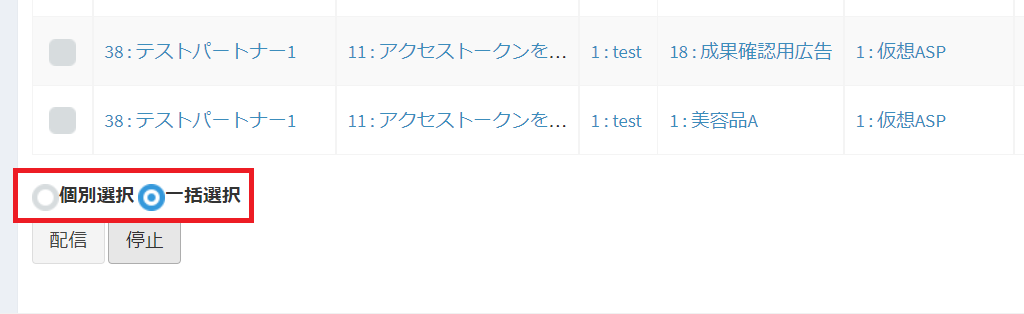
一括選択→配信で全て提携、
一括選択→停止で全て停止中に戻すことも可能です
個別選択は手動でチェックつけたものを提携、停止中に戻すことが可能です